如何查看Win8纯净版系统显卡显存大小 怎样查看Win8纯净版系统显卡显存大小的方法
时间:2017-07-04 来源:互联网 浏览量:
今天给大家带来如何查看Win8纯净版系统显卡显存大小,怎样查看Win8纯净版系统显卡显存大小的方法,,让您轻松解决问题。
怎么查看Win8纯净版系统显卡显存大小 现在多数笔记本系统电脑上都会使用AMD显卡,可见AMD显卡已经深入到每台电脑中。不过对于多数用户来说,并不知道怎么查看AMD显卡显存大小信息。
如果你想要查看AMD显卡显存数据,可以在Win8电脑公司之家软件下载下通过AMD控制台进行查看。详细操作步骤如下:
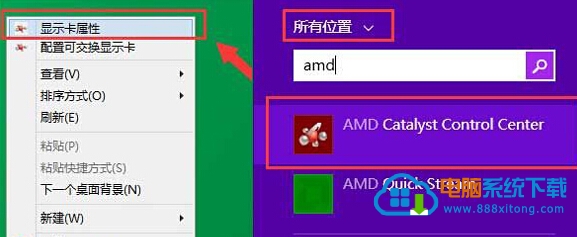
一、在Win8深度系统纯净版桌面上,右键点击菜单,然后在菜单搜索框中输入 AMD ,然后找到 AMD Catalyst Control Center项并打开。
二、打开 AMD Catalyst Control Center窗口后,可以在首页面下面找到“产品摘要”,接着进入“产品摘要”后,点击进入。
三、在Win8系统上可以查看到系统独立显卡显存信息,或者可以直接通过高级有菜单来查看独立显卡显存信息。
关于Win8系统查看AMD显卡显存的操作方法就介绍到这边,如果在碰到类似问题即可参照上文进行操作。
以上就是如何查看Win8纯净版系统显卡显存大小,怎样查看Win8纯净版系统显卡显存大小的方法,教程,希望本文中能帮您解决问题。
我要分享:
相关教程
- ·Win8如何查看显卡信息 Win8查看显卡信息的方法
- ·win8系统程序大小怎么查看,win8系统程序大小查看方法
- ·Win8.1如何查看显卡型号? Win8.1查看显卡型号的方法?
- ·Win8纯净版系统密码显示按钮想要关闭怎么操作 如何来吧Win8纯净版系统密码显示按钮给关闭掉
- ·Win8纯净版系统显示器出现的映像抖动状况该怎么解决 Win8纯净版系统显示器出现的映像抖动状况该怎么处理
- ·win8怎么查看电脑支持最大内存,win8查看支持最大内存的方法
- ·win8系统无法打开IE浏览器怎么办|win8系统IE浏览器无法正常打开的处理方法
- ·win8系统如何截取弹出式菜单
- ·win8.1系统处理开机时闪一下才能进入桌面的方法
- ·Win8.1天气无法加载怎么办?
Win8系统教程推荐
- 1 找回win8纯净版系统语言栏的操作方法有哪些 如何找回win8纯净版系统语言栏的操作
- 2 Win8.1正式版怎样自动导出iPhone照片和视频 Win8.1正式版自动导出iPhone照片和视频的方法有哪些
- 3 win8电脑家庭组提示无法正常退出怎么解决? win8电脑家庭组提示无法正常退出怎么处理?
- 4win8系统宽带怎样设置自动联网? win8系统宽带设置自动联网的方法有哪些?
- 5ghost Win8怎样设置开机自动联网 ghost Win8设置开机自动联网的方法有哪些
- 6ghost win8系统语言栏不见如何找回 ghost win8系统语言栏不见找回的方法有哪些
- 7win8重命名输入法不能正常切换的解决办法有哪些 win8重命名输入法不能正常切换该如何解决
- 8Win8分屏显示功能使用的方法有哪些 Win8分屏显示功能如何使用
- 9怎样让win8电脑兼容之前的软件? 让win8电脑兼容之前的软件的方法有哪些?
- 10怎样解决ghost win8频繁重启的烦恼 解决ghost win8频繁重启的烦恼的方法
Win8系统热门教程
- 1 Win8.1内置相机应用无法访问本机照片该怎么解决 Win8.1内置相机应用无法访问本机照片该如何解决
- 2 自己u盘安装win8镜像64位的方法【图文】
- 3 win8.1怎么回到win8系统,win8.1滚回到win8系统的方法
- 4win8在网页中无法播放flash怎么办 怎么解决无法播放flash的问题
- 5Win8搜索痕迹要如何来进行删除 用什么方法可以把Win8搜索痕迹全部删除
- 6如何将win8 我的电脑移到桌面 将win8电脑图标移到桌面的办法
- 7怎么禁止win8系统升级win8.1,win8怎样才能不升级到win8.1
- 8W8系统总无故重启怎么办,W8经常重启的解决方法
- 9win8系统里面的隐藏文件怎样展示出来 win8系统里面的隐藏文件展示出来的方法
- 10加域电脑如何退出域? Win8电脑退域重新加域的方法有哪些?
